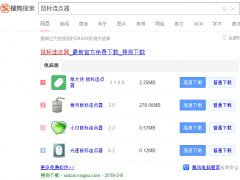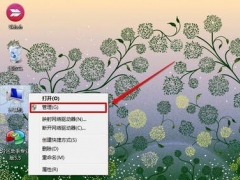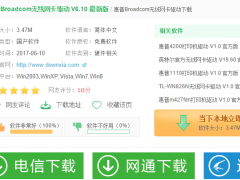win7电脑打开chm文件提示已取消到该网页的导航如何解决
教程之家
Win7
近日有win7系统用户在电脑中反映说要打开chm文件的时候,却遇到提示已取消到该网页的导航,导致无法打开该文件,这要怎么解决呢,本教程就给大家分享一下具体的操作步骤吧。
推荐:win7 32位系统下载

方法一:
1、双击打开chm文件;
2、在“打开文件安全警告”对话框,单击以清除“打开此文件前始终询问”复选框;
3、再单击“打开”,即可成功显示。
方法二:
1、右键单击该 CHM 文件,然后单击“属性”;
2、单击“取消阻止”或者“解除锁定”;
3、双击此 .chm 文件以打开此文件。
关于win7电脑打开chm文件提示已取消到该网页的导航如何解决就给大家介绍到这边了,希望以上教程内容可以帮助到大家。
![笔记本安装win7系统步骤[多图]](https://img.jiaochengzhijia.com/uploadfile/2023/0330/20230330024507811.png@crop@160x90.png)
![如何给电脑重装系统win7[多图]](https://img.jiaochengzhijia.com/uploadfile/2023/0329/20230329223506146.png@crop@160x90.png)

![u盘安装win7系统教程图解[多图]](https://img.jiaochengzhijia.com/uploadfile/2023/0322/20230322061558376.png@crop@160x90.png)
![win7在线重装系统教程[多图]](https://img.jiaochengzhijia.com/uploadfile/2023/0322/20230322010628891.png@crop@160x90.png)